Что может пойти не так?
Не всегда процесс загрузки ролика может проходить гладко. Если не получается загрузить видео описанными выше способами, то:
- Проверьте, перешли ли вы в мобильную версию сайта.
- Если ссылка не вставляется, скопируйте ее еще раз.
- Проверьте соединение с интернетом. Возможно повредился или отсоединился шнур, вышел из строя роутер или вы забыли оплатить доступ к сети. Так же соединение может быть плохим из-за погоды или если поставщик услуг проводит работы на вашем участке.
- Попробуйте скачать файл на другом сайте.
- Ролик может не загрузится, если на ПК недостаточно свободной памяти. Такое часто происходит при загрузке больших файлов: фильмов, сериалов.
- Сбой в загрузке может произойти, если само видео повреждено.
- При проведении обновлений в браузере ход загрузки может быть прерван или быть медленным.
Подробная инструкция
Скачивать заинтересовавшие ролики из переписки в «ОК» можно как на ПК или ноутбук, так и на смартфон. Порядок действий в обоих случаях будет почти одинаковым.
Загрузка видео на телефон
Для копирования медиа из ЛС в соцсети на мобильное устройство надо выполнить следующие шаги:
- Запустить приложение и авторизоваться на странице.
- Перейти во вкладку с сообщениями и открыть нужный диалог.
- Отыскать понравившееся видео, запустить трансляцию.
- Нажать на значок из 3 точек в правом верхнем углу экрана.
- В выпадающем меню тапнуть по строке «Сохранить в галерею».
 Видео с ОК сохраняется на телефоне в галерее приложения.
Видео с ОК сохраняется на телефоне в галерее приложения.
После завершения скачивания ролик появится в указанном пункте, в подразделе с пометкой ok.ru.
Сохранение на компьютер
Скопировать понравившиеся видеофайлы на ПК из стандартной версии сайта без помощи сторонних утилит и дополнительных расширений по-прежнему невозможно. Но я обнаружила способ обхода ограничений.
Пошаговое руководство, как скачать видео из сообщения в «Одноклассниках» на компьютер:
- Открыть соцсеть в любом браузере, войти в профиль.
- Прокрутить страницу вниз и в левом боковом каталоге, под пунктами меню и рекламными баннерами, найти строку «Мобильное приложение», кликнуть по ней. Можно переключиться на облегченную версию и другим способом – в адресной графе вставить «m.» перед ok.ru и нажать Enter.
- После обновления страницы войти в переписки и открыть нужный диалог.
- Подвести курсор к заинтересовавшему контенту и, не запуская просмотра, щелкнуть по нему правой кнопкой мыши.
- В отобразившемся меню выбрать команду для открытия файла в новом окне. После этого начнется скачивание медиа на устройство.
Потребуется выполнить следующие действия:
- Запустить «Одноклассники», открыть профиль.
- Активировать версию для смартфонов и планшетов.
- Перейти в раздел сообщений, выбрать нужный диалог.
- Отыскать понравившийся файл и щелкнуть по нему правой кнопкой мыши, не начиная воспроизведения.
- В выпавшем перечне тапнуть по команде «Просмотреть код элемента» или «Исследовать код».
- После загрузки информации в правой части окна кликнуть по вкладке Network, а затем по Media.
- Запустить воспроизведение, найти в появившейся таблице, в графе Initiator, надпись video.mp4.
- Щелкнуть по ней правой кнопкой мыши и выбрать команду для открытия в новом окне.
- Дождаться окончания загрузки, кликнуть по значку со стрелкой в верхней строке браузера. Под именем файла отметить нужную функцию – просмотр его расположения в памяти устройства или воспроизведение.
 Чтобы найти код видео в ОК нужно зайти во вкладку исходного кода страницы “Media”.
Чтобы найти код видео в ОК нужно зайти во вкладку исходного кода страницы “Media”.
Это происходит по следующим причинам:
- не активирована мобильная версия «ОК»;
- соединение с интернетом нестабильно;
- в браузере проводятся обновления;
- файл поврежден;
- в памяти устройства недостаточно свободного места;
- пользователь нарушил порядок копирования или проигнорировал какой-то этап.
Чтобы загрузить ролик, потребуется исключить возможные причины сбоев. А если это не помогло, попробовать скачать видео из ЛС в «Одноклассниках» с помощью другого браузера.
Как скачать видео с Одноклассников на компьютер
Чаще всего коллекция клипов и роликов со всех ресурсов, сайтов и социальных сетей создается на компьютере или ноутбуке. Однако скачивание медиафайлов с Одноклассников несколько отличается от привычных алгоритмов.
Всего существует четыре основных способа сохранения видео на компьютер:
- через мобильную версию;
- через специальную программу;
- через сайт для скачивания;
- через расширение браузера.
Рассмотрим каждый метод подробнее.
Через мобильную версию
Полная версия не поддерживает функцию сохранения клипов на устройство, зато в мобильном режиме это делается в пару кликов без программ для скачивания. Чтобы получить необходимый файл в постоянное пользование, необходимо предпринять следующие шаги:
Перейти на мобильную версию (ввести в адресной строке «m.ok.ru» или нажать опцию «Мобильная версия» в нижней части страницы).
- Найти видеоролик в разделе «Видео», в ленте или в публикациях группы.
- Воспроизвести выбранный файл.
- Кликнуть на иконку «Скачивание» в правом нижнем углу на панели проигрывателя.
- Дождаться окончания автоматической загрузки.
- Открыть видео в папке, куда по умолчанию загружаются все скачиваемые материалы.
Если необходимо выбрать место для скачивания, то рекомендуется сделать следующее:
- Открыть клип или ролик.
- Посмотреть несколько секунд и остановить.
- Правой кнопкой мыши нажать на стопкадр и в открывшемся меню кликнуть «Сохранить видео как».
- Выбрать в полях окна загрузки «на рабочий стол», на флешку или указать конкретную папку.
- Нажать «Сохранить».
Через специальный ресурс
Не требуется дополнительная прога и для скачивания с некоторых сервисов. Самый популярный и безопасный из них находится по адресу «www.telechargerunevideo.com/en/». После входа на сайт следует сделать так:
- Скопировать ссылку на видео в адресной строке OK.ru (через правую кнопку мыши или комбинацию клавиш Ctrl + C).
- Скинуть ссылку в специальное поле на открытом ранее сайте и кликнуть кнопку «Get download links!».
- Выбрать параметры загрузки и нажать «Download».
Через программу
Для регулярных скачиваний со всех возможных ресурсов, в числе которых и Одноклассники, поможет специальная прога, установленная на компьютер.
Подходящая программа для скачивания видео с Одноклассников находится с помощью поисковика и привычным образом устанавливается на компьютер:
- Найти приложение (например, «MegaGrabber»).
- Скачать и установить, не забыв поставить «галочку» для принятия условий пользовательского соглашения.
- Разрешить доступ к данным компьютера и браузера.
- При необходимости перезагрузить устройство.
- Сохранение файлов становится доступным через появление специальной кнопки «Скачать» в меню проигрывателя на «Одноклассниках», которую автоматически добавляет установленный софт.
Через расширение браузера
Принцип работы у специальных расширений для браузеров — идентичен. Например, через гугл хром (в магазине расширений) устанавливается «SafeFrom.net», «All Video Downloader», «OkTools» или «Video Download Helper», после чего видеопроигрыватель начинает отображать функцию «Скачать». В некоторых случаях для того чтобы скопировать видеофайл, следует нажать на значок расширения и выбрать нужный ролик из списка найденных системой на сайте.
Скачать видео на Android: специальные мобильные приложения
Некоторые предпочитают смотреть ролики со смартфона или планшета, особенно в путешествиях. Часто во время поездок интернет пропадает, заставляя зрителей понервничать. Тогда возникает вопрос: «Можно ли скачать видео с Одноклассников?». Далее мы расскажем о 3 лучших мобильных приложениях, созданных для этой цели.
Скачать видео с OK.ru
Порядок действий аналогичен Get Video. Скопируйте ссылку на ролик, добавьте ее в строку поиска и тапните на красную кнопку «Download». Выберите оптимальное качество и дождитесь окончания загрузки.
Единственный минус — часто появляется реклама. Покупка подписки избавит от этой проблемы.
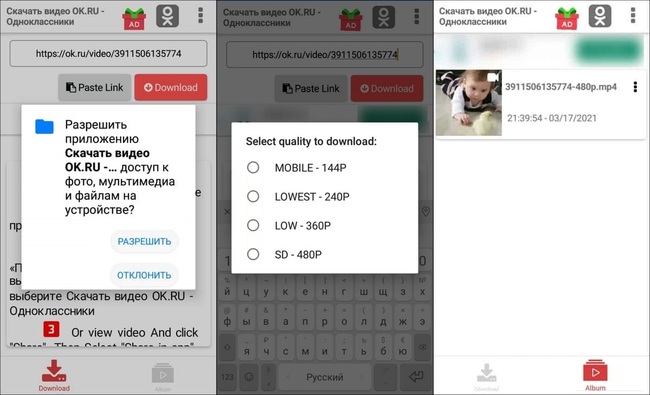
Скачать видео с OK.ru
Downloader for OK-RU
По сравнению с предыдущим вариантом, здесь куда больше функций, например встроенный плеер. Это гораздо удобнее. Также есть возможность делиться роликами через WhatsApp и остальные мессенджеры.
Что касается скачивания, воспользуйтесь инструкцией выше. При разработке подобных ПО принято опираться на знакомые форматы, так как пользователи не горят желаниям разбираться в непонятных панелях.
Загрузка видео недоступна без просмотра коммерческого ролика. Можно ли пропустить этот этап? К сожалению, нет.
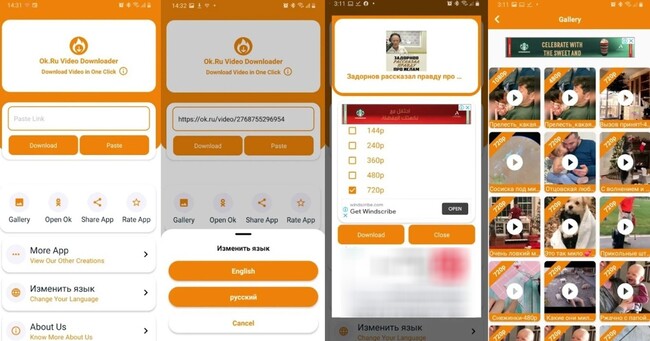
Downloader for OK-RU
Odnoklassniki Video Downloader
Забегая вперед, без рекламы тут тоже не обошлось. Однако это небольшая плата за возможность смотреть фильмы офлайн в высоком качестве. Иногда рекламные блоки появляются внутри интерфейса. Их тоже нельзя убрать.
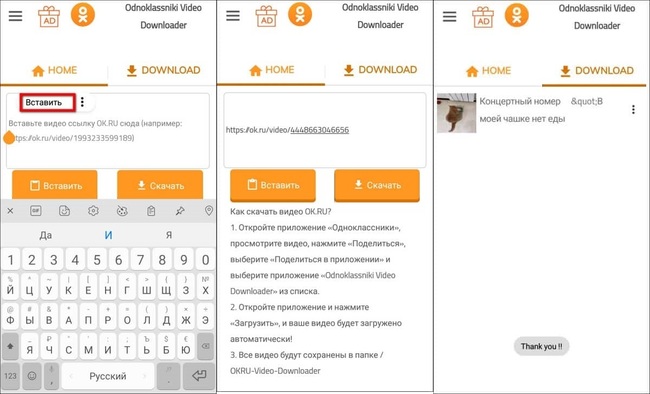
Odnoklassniki Video Downloader
Второй способ — через мобильный сервис ОК. Для загрузки видео сделайте следующее:
- Откройте ролик и тапните по значку «Поделиться» → «Поделиться в другое приложение».
- Нажмите Odnoklassniki Video Downloader.
- Вы будете перенаправлены внутрь выбранного ПО. URL видео будет в поле ввода. Просто нажмите на кнопку «Скачать».
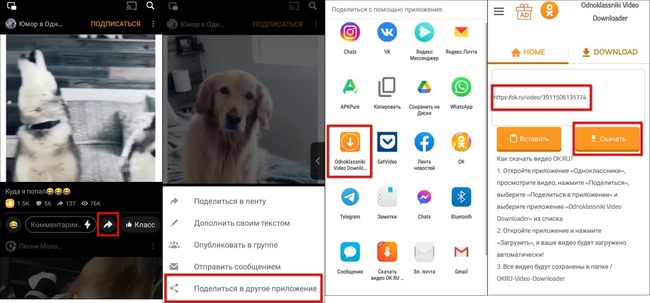
Сохранение видео через приложение Одноклассники
OK.ru Загрузка видео
Для сохранения небольших клипов с ОК можно воспользоваться этим приложением. Оно хорошо справляется со скачиванием медиафайлов в 360р и 480р. Если вас интересует более высокое разрешение, придется оформить платную подписку.
- Войдите в Одноклассники и переместитесь на страницу ролика.
- Поделитесь им с приложением с помощью соответствующей кнопки.
- Выберите качество и тапните по оранжевой кнопке, относящейся к нему.
Скачанный материал можно скинуть друзьям через диалоги в WhatsApp.
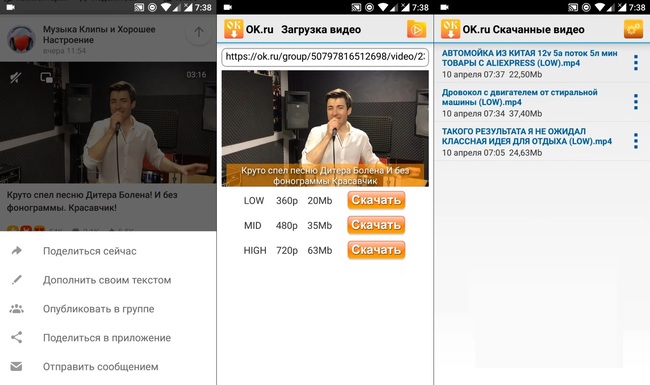
OK.ru Загрузка видео
Как скачать видео с одноклассников из сообщений на компьютер
Скажу честно, чтобы сделать этот обзор, я длительное время искал ответ в разных поисковых системах, но ничего не нашел, можете сами попробовать. Поэтому собрал все по кусочкам и понял, как это можно сделать. Я уже описывал этот способ в начале статьи, поэтому не буду его иллюстрировать, просто еще раз напомню.
Когда знакомый пришлет вам видео, его нужно открыть в полноэкранном режиме, чтобы в адресной строке появилась ссылка. Ее нужно изменить, то есть перед «ok» вставить «m.», обязательно с точкой. В результате чего вы попадете в мобильную версию.
Там также можно либо нажать на значок загрузки. Либо правой кнопкой мыши нажать по панели управлению видео роликом и в открывшемся меню выбрать — «Сохранить видео как…»
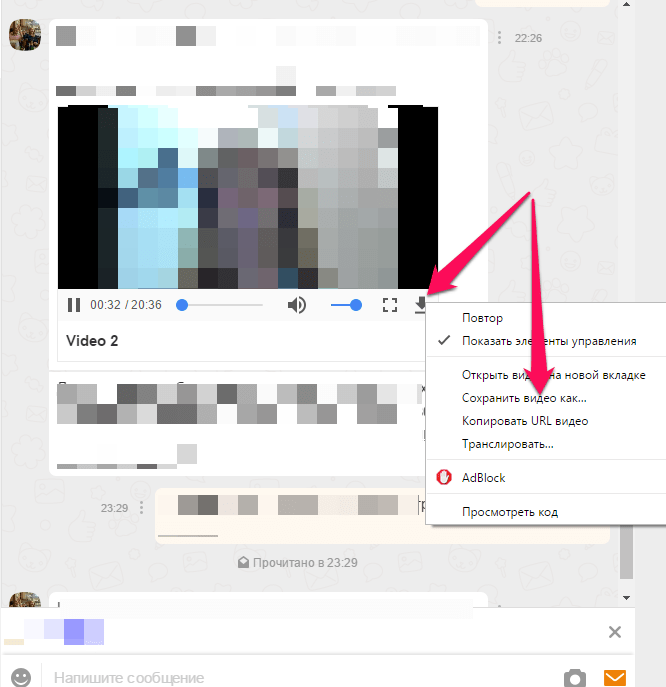
Или найти нужный видеоролик у пользователя на странице (видео может находиться в заметках или на вкладке видео). И теперь остается вызвать правой кнопкой мыши диалоговое окно и нажать на вкладку «Сохранить видео как…», после чего выбрать папку для хранения. Вот и все.
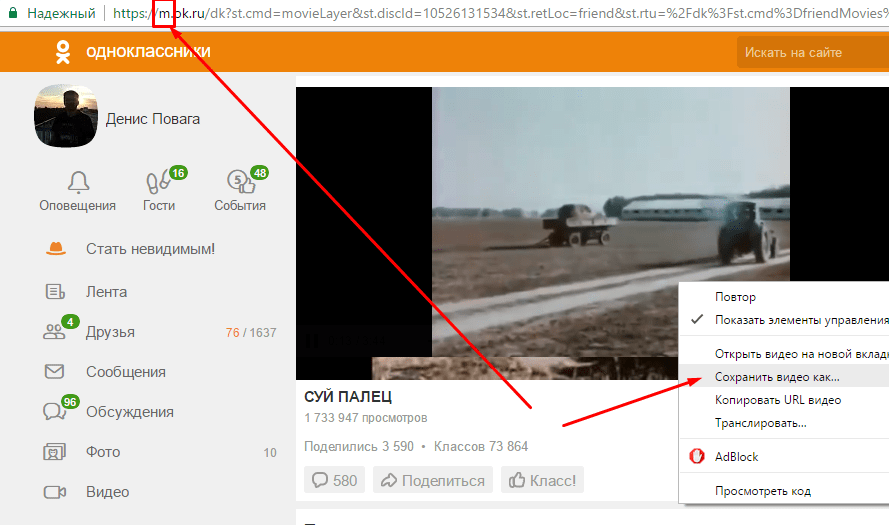
На этом я закончил обзор способов скачивания видео с популярной социальной сети одноклассники. Надеюсь, подробные инструкции помогут вам справиться с этой простой задачей.
Получилось скачать видео из ОК, без использования программ? Напишите ниже…
Социальная сеть «Одноклассники» позволяет сохранять, добавлять в сборник любые аудиозаписи, которые есть на сайте. На этом хорошие новости заканчиваются. Вы хотите скачать музыку на свой компьютер, что бы слушать ее без интернет соединения. К сожалению там нет заветной кнопки скачать файл. Но ничего, сейчас мы решим эту проблему. Тем более это легко и просто, вы сами убедитесь в этом.
Это можно выполнить несколькими способами, я покажу лишь самые простые и с четкой инструкцией и сопровождающими картинками. А в конце выложу видео урок по этому материалу.
SaveFrom – лучшее расширение для скачивания контента
Я не зря начал именно с этого расширения. Это целый агрегат в мире скачивания контента. Он поддерживает следующие сайты:
Впечатляет? Я думаю, что да. Действует данная утилита очень просто. Вы устанавливаете ее с официального сайта или интернет магазина Chrome и получаете возможность скачивания контента на всех популярных сайтах, которые я приводил списком выше. А теперь разберем пошагово способ установки данной утилиты.
Примечание: вы должны использовать браузер самой новой версии, список поддержваемых браузеров есть на официальной странице расширения. Я буду рассматривать яндекс браузер, по google chrome выложу видеоурок. Они практически идентичны
Теперь, перейдя на одноклассники в раздел музыка, у вас будет еще одна кнопка скачивания. Кстати, эта кнопка будет на многих сайтах, в ютубе, вконтакте и т.д. и вы можете скачивать видео с одноклассников, там значок тоже должен появиться. Вы просто нажимаете на него и выбираете папку для скачивания файла.
OKTools – новые возможности на одноклассниках
Это мощный инструмент для работы с сайтом одноклассники. Он предназначен только для этого сайта и является узкоспециализированным расширением. Имеет ряд дополнительных возможностей, а именно:
- Скачивания музыки и видео;
- Добавлять новые темы на страницу (фон);
- Статусы и поздравления.
Поддерживается всеми современными браузерами и доступно для скачивания. Вы можете установить это расширение по аналогии с savefrom. Только в поиске вбейте «OKTools». Расширение постоянно обновляется, поэтому функционал будет расти со временем.
Что бы скачать музыку на свой компьютер зайдите в соответствующий раздел и наведите мышь на любую композицию, справа будет показан битрейт, размер и зеленая кнопочка. На эту кнопку нужно нажать, что бы скачать трек.
MusicOK
Последняя на сегодня утилита. Предназначена только для скачивания музыки, не имеет дополнительных функций. В магазине Яндекс.Браузера данной утилиты нет, но в Chrome присутствует.
Внимание, если вы установили расширение, а иконка скачивания так и не появилась, то просто обновите страницу или нажмите F5
Как скопировать музыку с компьютера на флешку
Если вы не знаете как копировать файл, то прикладываю видеоурок по этой теме. Кстати, на телефон можно скачать точно также. Главное знать как подключить его.
xodex.ru
Как сохранить видео из Одноклассников на телефон: с андроида и на айфон
До сих пор мы рассказывали о способах загрузки видео из Одноклассников на компьютер. В одном из них надо использовать мобильную версию сайта. А как быть, если для общения в этой социальной сети вам приходится пользоваться только смартфоном или подобными устройствами? Можно ли в таком случае найти простой рецепт, как сохранить видео из Одноклассников на телефон? Ответ положительный. Несмотря на то, что сам сайт не даёт ни одной подсказки.
Для начала разберёмся, как сохранить видео с Одноклассников с андроида. Первый способ — установить специальное приложение. Различные варианты предлагает магазин Google Play. Ищите подходящий для вас, читайте отзывы и скачивайте.
Но второй способ для устройств, работающих на базе андроид, функционирует без дополнительных установок. А сохранить видео с Одноклассников получается быстро и просто. Попробуйте сами:
Заходим в свой профиль, выбираем видеофайл для сохранения;
Нажимаем на стрелочку, чтобы запустить ролик;
Останавливаем воспроизведение, нажав паузу;
Затем снова жмём на пуск и удерживаем кнопку в течение нескольких секунд;
Дожидаемся, когда на экране появится команда «Сохранить видео»;
Нажимаем на неё, чтобы начать сохранение ролика;
Осталось отыскать сюжет в закачанных в память телефона файлах и включить воспроизведение. Также следует поступать и для сохранения видео с Одноклассников на планшет, работающий на базе андроида.
Теперь расскажем о «яблочных» устройствах. Ещё совсем недавно сохранить на них видео из Одноклассников было невозможно. Не находилось достойных приложений. Сейчас пользователи советуют поискать подходящий сервис на AppStore или установить программу AnyTrans .
Проинструктируем, как сохранить видео из Одноклассников на айфон:
Установите программу AnyTrans ;
Откройте строчку Video Download и активизируйте эту опцию;
Посмотрите источники для загрузки, отметьте ссылку на видео с Одноклассников и откройте её;
Убедитесь, что ссылка появилась в AnyTrans ;
Выберите папку для загрузки файла на айфоне (айпаде);
Начните сохранение, нажав кнопку Download .
Наиболее выгодная реклама в Одноклассниках представлена на данном сайте. Переходите и убедитесь лично в низкой стоимости всех наших услуг.
Диалог легко разнообразить, если добавить в него медиаконтент, снятый на мобильное устройство или хранящийся в памяти ПК. Когда вы обмениваетесь роликами в личке с ними можно делать следующее:
Что делать дальше?
Дождитесь копирования всей музыки на карту памяти. После окончания процесса не рекомендуется сразу вытаскивать ее из USB разъема – вы рискуете потерять данные. Необходимо провести безопасное извлечение:
-
- для этого зайдите в папку «Мой компьютер»;
- кликните по пункту с названием карты памяти правой кнопкой мыши;
- в открывшемся меню выберите строку «Извлечь»;
после того, как иконка исчезнет из папки, вы сможете спокойно вытащить носитель информации из разъема.
Теперь вы знаете, как правильно скачать песни с Одноклассников на флешку. После первого раза этот процесс у вас не будет занимать много времени, особенно в том случае, если вы неплохо знакомы с работой на персональном компьютере. Но даже без базовых знаний и владением ПК вы сможете скачать песни из Одноклассников на флешку самостоятельно благодаря этой инструкции.
Если вы используете чужой накопитель, тогда рекомендуется проверить его антивирусом после подключения к компьютеру. Это обезопасит ваше устройство от возможного заражения. Чаще всего такие случаи происходят, когда люди подключат носители от малознакомых людей или от тех, кто совсем не следит за состоянием флешки или просто плохо в этом разбирается.
В соседнем разделе читайте пошаговое руководство о том, и сторонних расширений для браузеров.
Как скачать музыку на флешку
Сегодня мы рассмотрим несколько способов сохранения видеороликов с одноклассников на разные платформы. В этой статье постараюсь сделать подробный обзор всех рабочих вариантов. От скачивания на компьютер, и заканчивая смартфоном на платформе андройд, или айфоне.
Как сохранить переписку из «Одноклассников» на компьютер?
В этой короткой заметке речь пойдёт о том, как пользователю скопировать свою личную переписку в социальной сети «Одноклассники». Сразу отметим несколько моментов:
- описанные в статье методы пригодны для компьютеров и ноутбуков, работающих на платформе Windows любой версии (примеры будут показаны на основе Windows 7)
- скопировать и сохранить переписку из ОК получится только из браузера (Опера, Хром, Яндекс и др.), для мобильных приложений данные способы не подойдут
- рассмотренные способы экспорта сообщений из Одноклассников пригодны не только для личной переписки автора, но и для копирования комментариев из различных групп этой социальной сети
Для примера возьмём нашу страницу под именем «Ремонтник ПК» и мою личную страничку. Я напишу некоторый текст своему собеседнику и он как бы мне ответил, вот исходный материал: 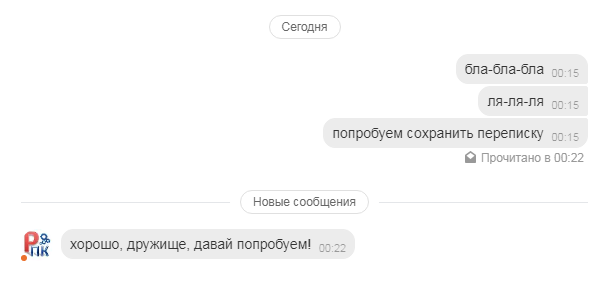
Самый простой способ скопировать сообщения из Одноклассников
Чтобы сохранить сообщения, вначале нужно их выделить мышкой. Для этого надо навести курсор на начало переписки, нажать левую клавишу мышки и тащить курсор вниз до нужного сообщения. То есть, выделить таким образом нужный нам текст.
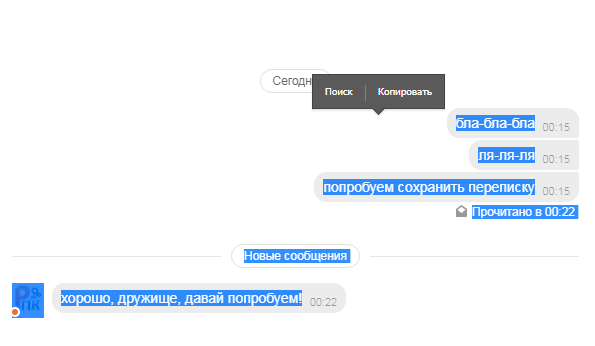
- После этого отпускаем кнопку мыши. Некоторые браузеры сразу же предлагают копировать выделение во всплывающем окне. Если у вас такое окно не появилось, то на выделенном тексте нужно нажать правой кнопкой мышки и выбрать пункт меню Копировать (можно также воспользоваться сочетанием клавиш Ctrl + C)
- Далее открываем Notepad или MS Word и вставляем скопированную переписку в текстовом виде. В итоге получается вот такая картина:

Далее останется только распечатать или сохранить текстовый файл и ценные сообщения будут всегда под рукой. Способ не очень удобный и неприглядный. Текстовые сообщения сохраняются в одну колонку и без аватарок, что не очень удобно при последующем просмотре.
Сохранение переписки из Одноклассников «один к одному» (как есть)
Для этого способа сохранения переписки нужно выполнить следующие действия:
- открыть переписку с нужным нам собеседником
- прокрутить все сообщения на нужную нам дату начала диалога (если этого не сделать, то сохранятся только последние сообщения)
- нажать правой кнопкой мышки на окно с сообщениями и выбрать пункт Сохранить как (в некоторых браузерах может называться — Сохранить страницу) или нажать сочетание клавиш Ctrl + S(Ы)
- в открывшемся окне нужно выбрать папку для сохранения, придумать название файла, обязательно указать тип файла — Страница полностью и нажать кнопку Сохранить
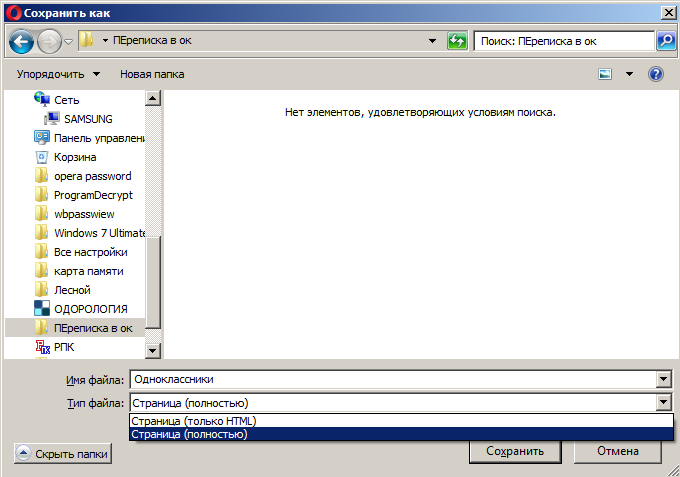
Созданный у вас на компьютере html-файл будет являться точной копией Вашей открытой страницы с перепиской и может быть впоследствии открыт в любом браузере в любое время, даже при отключённом интернете. Вы сможете его просматривать, распечатать или отправить как вложение по электронной почте. Однако помните: при сохранении html-страницы создаётся не только html-файл, но и папка рядом с ним.
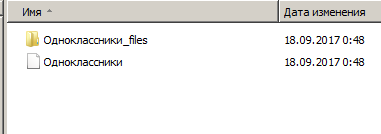
В эту папку загружаются из интернета все графические элементы страницы (кнопки, картинки, фото, элементы flash и javascript). Основной файл страницы и папка с элементами должны всегда находиться в одной общей паке, иначе страница открываться не будет.

Заключение
Чтобы онлайн-сервис скачал видео, ему нужно предоставить ссылку на ролик. Скопируйте адрес видео в буфер обмена, а затем вставьте его в нужное поле в онлайн-сервисе.
Более простой способ – нажать левой кнопкой мыши на адресную строку браузера. Программа сразу выделит адрес ролика. Нажмите на выделенную ссылку правой кнопкой и выберите «Копировать». Либо зажмите комбинацию клавиш Ctrl + C.
Только следует учитывать, что при просмотре ролика в ленте, чтобы получить правильную ссылку нужно сначала перейти в широкоэкранный режим с помощью кнопки в правом нижем углу плеера.
Адрес скопирован – можно приступать к загрузке видео. В этом разделе рассмотрим не только онлайн-сервисы, но и расширения для браузера.
В случае расширений адрес копировать не нужно. Мини-программа встроит в видеоплеер специальную кнопку – нажмите на нее, чтобы начать загрузку.
Мобильная версия сайта Одноклассников
Вместо сторонних сервисов можно использовать сам сайт Одноклассников, в частности его мобильную версию.
Несколько манипуляций – и видео окажется на вашем компьютере:
Сервис Get Video
Сайт Get Video предлагает загрузить видео с ВКонтакте или YouTube. Не переживайте – ролики с Одноклассников он тоже успешно скачивает.
Плюс сервиса – здесь можно выбрать качество видео. Чем выше качество, тем больше объем у файла, который вы загружаете. Если скорость интернета плохая, можно выбрать более низкое разрешение.
Перейду к инструкции:
- Откройте сайт Get Video. Вставьте в верхнее поле заранее скопированную ссылку. Для этого зажмите комбинацию клавиш Ctrl + V (для Windows). Либо нажмите на поле правой кнопкой – в меню выберите опцию «Вставить».
С Одноклассниками работает только фирменное расширение сервиса. Напрямую через сайт загрузить видео не получится. Установить плагин можно на отдельный браузер или сразу на все.
Для Opera и Яндекс.Браузера порядок действий один:
Как установить расширение в Mozilla Firefox:
Как установить расширение сразу на все браузеры ПК:
Дополнительные действия для Google Chrome после установки расширения во все браузеры:
Расширение OkTools
Расскажу, как установить OkTools в Яндекс Браузер и Opera:
Дополнение OkTools есть также в фирменных магазинах Google Chrome и Firefox. Нажмите на кнопку «Установить» или «Добавить». А затем подтвердите загрузку дополнения.
Мобильные приложения работают по той же схеме, что и онлайн-сервисы: вам нужно вставить ссылку на видео в специальное поле, а затем запустить скачивание. Минус способа – практически во всех программах нужно смотреть рекламные ролики. Они включаются перед загрузкой каждого видео.
Odnoklassniki Video Downloader
Все скачанные видео помещаются во вкладку «Download». Минус программы – за скачивание видео нужно платить просмотром рекламы. Также в самом интерфейсе программы есть рекламные блоки. Убрать их никак нельзя – платной версии у сервиса нет.
Покажу, как пользоваться приложением:
Второй способ загрузки через приложение (без копирования ссылки):
Здесь также есть реклама (если пользоваться ей бесплатно): отдельные блоки и ролики перед скачиванием видео. Но в отличие от предыдущей программы эта предлагает купить подписку.
Как работать в приложении:
Как пользоваться приложением:
Онлайн-сервисами удобнее пользоваться с компьютера. Расширения подходят, если видео нужно загружать постоянно. Они встраивают в плеер «Одноклассники» специальную кнопку. Нажав на нее, вы запускаете скачивание (предварительно выбрав качество видео). Чтобы загружать видео на телефон, установите специальное приложение. Лучше взять Odnoklassniki Video Downloader – в нем более аккуратный интерфейс и минимум рекламных блоков.
-
Почему не показываются скрытые файлы
-
Полиция где сидит люди за компьютерами
-
Как открыть файл package
-
Что внутри ssd kingston
- Nest premiere pro что это














![Как скачать видео с одноклассников: топ-11 способов [2024]](http://lakfol76.ru/wp-content/uploads/e/c/a/eca8103d2b8e458cbecfdf993097c30d.png)















